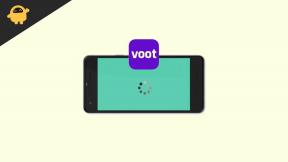Oplossing: LG Smart TV horizontale lijnen op het scherm
Gemengde Berichten / / April 29, 2023
LG is een van de meest populaire en meest gebruikte smart tv-merken over de hele wereld voor het aanbieden van verbluffende LED- en OLED-smart televisies met premiumfuncties zoals Dolby Vision, AI-verbeterde audio, cloudgebaseerde gaming, contentstreaming, enzovoort op. LG smart-tv's zijn ook in staat om een eersteklas visuele ervaring te leveren tegen een fatsoenlijk prijssegment. Maar sommige van de ongelukkige gebruikers worden geconfronteerd met de LG Smart-tv Horizontale lijnen op het scherm komen vrij vaak voor.
Zowel normale als smart-tv's van LG zijn gemaakt van een hoogwaardig schermpaneel dat hard genoeg is en jarenlang niet gemakkelijk beschadigd raakt bij dagelijks gebruik. Maar soms kan de fabricagefout in sommige specifieke eenheden of modellen in sommige specifieke regio's de gebruikerservaring en de LG-fanbase tot op zekere hoogte beïnvloeden. Als u nu ook een van de slachtoffers bent die de horizontale lijnen van het LG TV-scherm tegenkomt, kunt u deze gids volgen om het probleem op te lossen.
Lees ook
LG Smart TV-scherm flikkert, hoe op te lossen?
Apps van derden installeren op LG Smart TV
Oplossing: LG Smart TV met wifi is uitgeschakeld

Pagina-inhoud
-
Oplossing: LG Smart TV horizontale lijnen op het scherm
- 1. Zet de LG Smart TV uit en weer aan
- 2. Controleer de signaalkwaliteit
- 3. Controleer uw netwerkverbinding
- 4. Voer de beeldtest uit
- 5. Sluit de HDMI-/beeldschermkabels en -poorten goed aan
- 6. Werk de firmwareversie bij
- 7. Probeer de weergave-instellingen te wijzigen
- 8. Fabrieksinstellingen terugzetten LG Smart TV
- 9. Neem contact op met LG-ondersteuning
Oplossing: LG Smart TV horizontale lijnen op het scherm
Welnu, er zijn een aantal mogelijke redenen van toepassing achter het probleem met de horizontale lijnen op het scherm van uw LG Smart TV die u ook kunnen storen. Om precies te zijn, losse of beschadigde HDMI/Display port-connectiviteit, problemen met de defecte HDMI/Display-kabel, de slechte signaalkwaliteit van de tv-zenders, trage of onstabiele internetverbinding, de lagere resolutie van streaming content op een specifiek platform, een verouderde firmwareversie, enz reden.
Terwijl problemen met de tijdelijke systeemstoring op de tv, kalibratieproblemen op de tv, defect scherm paneel, fysiek beschadigd scherm en meer kunnen andere mogelijke redenen zijn voor het probleem met de horizontale lijnen op de tv scherm. Gelukkig hebben we enkele mogelijke oplossingen voor u genoemd die van pas zouden kunnen komen. Zorg ervoor dat u alle methoden één voor één volgt om het probleem te controleren. Dus, zonder nog meer tijd te verspillen, laten we erin springen.
1. Zet de LG Smart TV uit en weer aan
Het is het beste als u een power cycle-methode op uw LG Smart TV uitvoert door de onderstaande stappen te volgen om er zeker van te zijn dat er geen probleem is met de tijdelijke systeemfout. Het kan het probleem met het zwarte scherm of de horizontale lijnen op het scherm vrij eenvoudig oplossen. Om dit te doen:
Advertenties
- Schakel gewoon de tv uit > Haal de stekker uit het stopcontact.
- Wacht ongeveer een minuut en sluit dan de stroomkabel weer aan.
- Start vervolgens de LG smart TV op om het probleem op te lossen.
2. Controleer de signaalkwaliteit
Als u een schotelantenne gebruikt om tv-signalen te ontvangen of een DTH-service van een lokale serviceprovider gebruikt dan is de kans groot dat je een slechte signaalkwaliteit hebt om het platform op te halen of te verbinden Diensten. Dit specifieke aspect kan gemakkelijk het probleem met horizontale lijnen op het tv-scherm veroorzaken dat in elke situatie kan verschijnen. Probeer de schotelantenne in een perfecte richting te bewegen door contact op te nemen met de serviceprovider om een technicus in te plannen.
De technicus controleert ook op inkomende en uitgaande signaaloverdracht, internetsnelheid op de tv, frequentie-instellingen op de tv, problemen met de settopbox en meer.
3. Controleer uw netwerkverbinding
Zorg ervoor dat je een snellere en stabielere internetverbinding op je LG Smart TV gebruikt die standaard genoeg is om online content in 720P/1080P-resolutie te streamen. Als je een 4K HDR-tv gebruikt en je hebt geabonneerd op 4K-content om te streamen, heb je een hogere internetsnelheid nodig voor beter uploaden en downloaden. Een trage internetverbinding kan problemen met het streamen van inhoud en buffers veroorzaken die in sommige gevallen in horizontale lijnen op het scherm kunnen voorkomen.
Als u een Wi-Fi-router gebruikt, zorg er dan voor dat u de router handmatig opnieuw opstart om ook tijdelijke netwerkproblemen op te lossen.
4. Voer de beeldtest uit
Tal van LG smart tv-modellen hebben de Picture Test-modus onder het menu Instellingen die u kunt gebruiken als u dat nodig heeft. Het diagnosticeert in feite de beeldkwaliteit en algemeen herkenbare instellingengerelateerde problemen op de LG Smart TV. Zelfs als de beeldkwaliteit goed genoeg lijkt en je niet knoeit met de beeldinstellingen, is de kans groot dat op de een of andere manier de beeldschermkalibratie of de standaard beeldinstellingen beschadigd zijn. U kunt dus de onderstaande stappen volgen om de beeldtest op uw LG smart-tv uit te voeren. Als uw LG smart TV deze optie niet heeft, kunt u nogmaals controleren op de standaard weergave-instellingen.
- Ga op je LG smart-tv naar Instellingen via de afstandsbediening.
- Selecteer nu Afbeelding > Kies Foto-test.
- Wacht tot het proces is voltooid.
- Als u klaar bent, moet u de tv opnieuw opstarten om de effecten te wijzigen.
5. Sluit de HDMI-/beeldschermkabels en -poorten goed aan
De kans is groot dat uw HDMI-kabel of de beeldschermkabel op de een of andere manier niet perfect past in de respectieve poort van de LG Smart TV, wat in feite de kans op losse connectiviteit vergroot. Nu moet u begrijpen dat als de beeldschermkabel los zit in de verbinding, het scherm niet op de tv verschijnt scherm of het doorloopt een aantal problemen, zoals geen signaalbericht, schermflikkering, horizontale lijnen op het scherm, en meer.
6. Werk de firmwareversie bij
In sommige gevallen kan een verouderde firmwareversie op uw LG Smart TV beeldschermgerelateerde glitches veroorzaken vanwege verschillende bugs of stabiliteitsproblemen. Het is beter om te controleren op beschikbare firmware-updates op uw tv en altijd de nieuwste versie te installeren. Om dat te doen:
- Ga naar de Instellingen menu via afstandsbediening > Selecteer de Algemeen menu.
- Scroll naar beneden en selecteer Over deze televisie.
- Controleer of de Sta automatische updates toe optie is ingeschakeld of niet. Zo niet, zorg er dan voor dat u deze inschakelt.
- Selecteer nu Controleer op updates > Als er een update beschikbaar is, download en installeer deze dan.
- Als u klaar bent, start u de tv opnieuw op om de wijzigingen toe te passen.
7. Probeer de weergave-instellingen te wijzigen
Advertentie
Probeer ook de weergave- of beeldinstellingen op uw LG Smart TV te wijzigen van standaard naar aangepast of vice versa om te controleren of het probleem met de horizontale lijn op het scherm nog steeds verschijnt of niet. Probeer het eens. U kunt ook proberen de tv-ingangsoptie om te schakelen naar HDMI- en AV-poorten om hetzelfde te controleren.
8. Fabrieksinstellingen terugzetten LG Smart TV
Als de bovenstaande methoden u niet hebben geholpen, zorg er dan voor dat u de fabrieksresetmethode uitvoert op uw LG smart TV door de onderstaande stappen te volgen. De fabrieksresetmethode herstelt in feite de instellingen naar de standaard fabrieksmodus, waardoor veel bugs of tijdelijke problemen vrij gemakkelijk kunnen worden opgelost.
- Ga naar de Thuis menu > selecteren Instellingen via afstandsbediening.
- Selecteer de Algemeen menu > Kiezen Terugzetten naar begininstellingen.
- Bevestig de taak nogmaals als daarom wordt gevraagd.
- Wacht tot het fabrieksresetproces is voltooid.
- Als u klaar bent, start uw LG Smart TV automatisch op in het systeem.
- U moet wachten tot de tv is geladen in het initiële installatiescherm.
- Het reset je tv naar de standaard fabrieksinstellingen.
- Alle opgeslagen accounts of wachtwoorden zijn dus verdwenen, zoals Gmail/Samsung-accounts, wifi-wachtwoorden, gekoppelde Bluetooth-apparaten, enz.
- Doorloop ten slotte het initiële installatiescherm en configureer de tv om hem opnieuw te gebruiken.
9. Neem contact op met LG-ondersteuning
Last but not least, dat zou je moeten doen neem contact op met LG-ondersteuning voor verdere hulp bij dit probleem. Als uw LG smart-tv onder de fabrieksgarantie of de verlengde garantie van de winkelier valt, geef dan de aankoopinformatie en factuurgegevens voor het product op en u krijgt gratis reparaties. Houd er rekening mee dat als het beeldscherm of andere fysieke onderdelen van de tv door uw zijde zijn beschadigd, u mogelijk de toepasselijke kosten moet betalen.
Zelfs als het een klein geschil is over de hardware of software van de tv, krijgt u een bevredigende oplossing van LG dankzij de betere aftersalesondersteuning. Anders kunt u een tv-technicus bij u in de buurt vragen om het specifieke probleem te bekijken, wat wat extra moeite kan kosten, maar de kosten zijn redelijk betaalbaar.
Dat is het, jongens. We gaan ervan uit dat deze gids nuttig voor u was. Voor verdere vragen kunt u hieronder reageren.